| Updated: 30 June, 2019 |
|
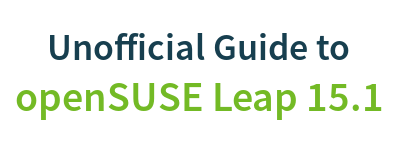
|
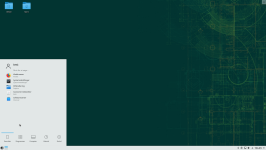 |
2. Migrando para o GNU/Linux
3. Obtendo o openSUSE
4. Instalação
6. Aplicativos para tarefas comuns
7. Segurança e root
8. Terminal
9. Configurações de Admin. (YaST)
10. Instalando softwares
11. Repositórios de software
13. Codecs multimídia
14. Plugins para navegadores
15. Drivers gráficos
16. Drivers para redes sem fio
B: Games
C. Under the Hood
D. History and Background
E: Getting Involved
GNU Free Documentation License
10. Instalando softwares
A instalação de softwares geralmente é incrivelmente fácil no openSUSE. Há um gerenciador de pacotes, que permite a você instalar e remover pacotes com muita facilidade — pode ser comparado com as lojas de aplicativos presentes em vários smartphones atualmente.
10.1 Usando o gerenciador de pacotes
Abra o YaST e clique em Gerenciamento de software.
Pesquise pelo pacote que deseja, marque-o para instalação e clique em Aceitar. O gerenciador de pacotes então baixará o pacote RPM dos repositórios de software configurados e o instalará junto com quaisquer dependências. Quando a instalação terminar, o aplicativo deve aparecer no menu lançador de aplicativos (a menos que seja um programa de linha de comando).
 |
A disponibilidade de pacotes de software no gerenciador de pacotes depende dos repositórios de software configurados. Leia sobre repositórios de software no próximo capítulo. |
10.1.1 Usando a instalação com 1 clique (1-Click Install)
Ao visitar sites relacionados ao openSUSE, você pode se deparar com botões como este:
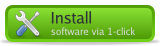
A instalação com 1 clique (em inglês, 1-Click Install), também chamada da “instalação direta” (Direct Install), automatiza o processo de adicionar um ou mais repositórios de software ao gerenciador de pacotes e instalar um ou mais pacotes RPM. Por isso, a instalação com 1 clique deve ser usada com o mesmo cuidado que a adição manual de repositórios não oficiais (leia o próximo capítulo para mais sobre repositórios de software).
10.2 Outros métodos de instalação
A maioria dos usuários encontrará tudo que precisa e mais no gerenciador de pacotes — especialmente se alguns repositórios de software forem adicionados (veja o próximo capítulo). Mas nem todos os softwares são empacotados e disponibilizados nos repositórios, e softwares não-livres (também chamados de proprietários) legalmente não podem ser distribuídos pelo gerenciador de pacotes devido a restrições de suas licenças.
Nesses casos, você terá que ir até o site do desenvolvedor/vendedor, baixar e instalar o software manualmente — mas sempre procure antes por um pacote para o openSUSE nos repositórios — e certifique-se de somente baixar e instalar software de fontes confiáveis.
10.2.1 Arquivo RPM
Com um pouco de sorte, o site do desenvolvedor/vendedor terá um arquivo RPM para o openSUSE. Para instalar um arquivo RPM baixado manualmente:
 |
Apenas instale arquivos RPM feitos especificamente para (a sua versão do) openSUSE. |
10.2.2 Tarball
Se o site não tiver um RPM para openSUSE, muito provavelmente terá um arquivo chamado tarball. Tarballs (*.tar.gz, *.tar.bz2) são simplesmente arquivos comprimidos, semelhantes aos arquivos ZIP e RAR. Para descompactar um tarball:
O tarball pode conter binários que apenas precisam ser executados, ou pode conter código-fonte que precisa ser compilado para executar em seu computador — isso pode ser muito complicado, e requer que antes você instale várias ferramentas de desenvolvimento. Não há uma forma padrão de instalar o conteúdo de arquivos tarball, mas normalmente são fornecidas instruções dentro de arquivos chamados INSTALL (instalar), README (leia-me) ou parecidos dentro dos arquivos tarball, ou você deve ser capaz de encontrar instruções de instalação no site onde baixou o tarball.
10.3 Gerenciamento de pacotes no terminal
Se você quiser, também pode instalar e remover pacotes pelo terminal.
Para pesquisar por um pacote, execute zypper search [termo de pesquisa]. Por exemplo:
Para instalar um pacote, execute zypper install [nome do pacote]. Exemplo:
Para desinstalar um pacote, execute zypper remove [nome do pacote]. Exemplo:
Consulte man zypper para mais informações:
Ou, para ajuda com comandos individuais, use, por exemplo:
10.3.1 Usando a instalação com 1 clique (1-Click Install) no terminal
Você também pode usar a instalação com 1 clique no terminal, a sintaxe é OCICLI [link]. Por exemplo:
10.3.2 Arquivo RPM baixado manualmente
Para instalar um arquivo RPM baixado manualmente, execute:
10.3.3 Consultas de RPM
Você pode obter muitas informações úteis sobre pacotes instalados do banco de dados do RPM de forma fácil.
Verifique qual versão de um pacote está instalada. Por exemplo:
Liste os arquivos que são instalados por um pacote e onde estão. Exemplo:
Descubra a qual pacote um determinado arquivo pertence. Exemplo:
Obtenha várias informações sobre um pacote, incluindo histórico de mudanças (changelog). Exemplo:

